![]() ฐานข้อมูลคืออะไร
ฐานข้อมูลคืออะไร
ฐานข้อมูล(Database)หมายถึงกลุ่มข้อมูลที่ไม่ซ้ำกันแต่มีความสัมพันธ์กันและนำมาเก็บไว้ในที่เดียวกัน
เช่น แฟ้มประวัติพนักงาน รายละเอียดสินค้าในบริษัท เป็นต้น
![]() ส่วนต่างๆของ
Access
ส่วนต่างๆของ
Access
1. Table เป็นการเก็บข้อมูลในแนว Row และ Column สามารถออกแบบ Table
เอง หรือสร้างจาก Table Wizard
2. Query เป็นการแสดงข้อมูลใน Table โดยสามารถเลือกแสดงเฉพาะ Field ที่ต้องการได้
นอกจากนั้นสามารถสร้างฟิลด์ใหม่และคำนวณเพิ่มเติมได้
3. Form เป็นการสร้างฟอร์มในการเพิ่ม แก้ไข ลบ และดูข้อมูล
4. Report เป็นการสร้างรายงาน เพื่อนำเสนอข้อมูลในรูปแบบที่ต้องการ
5. Macro เป็นการนำคำสั่งมาเขียนเป็นลำดับขั้นตอนเพื่อเพิ่มประสิทธิภาพของโปรแกรม
6. Module เป็นการเขียนโปรแกรมโดยใช้ ภาษา Access Basic
![]() ชนิดข้อมูล
ชนิดข้อมูล
การเก็บข้อมูลจำเป็นต้องระบุชนิดข้อมูลให้ถูกต้อง
เพราะถ้าระบุผิดอาจทำงานผิดพลาดเช่น ข้อมูลที่กำหนดเป็น Text ไม่สามารถนำมาคำนวณไม่ได้
1.Text ใช้เก็บข้อมูลที่เป็นตัวอักษร หรือตัวเลข นำไปคำนวณไม่ได้ เก็บได้สูงสุด 255 ตัวอักษร
2. Memo ใช้เก็บข้อมูลที่เป็นตัวอักษร หรือตัวเลข นำไปคำนวณไม่ได้ เก็บได้สูงสุด 64000 ตัวอักษร
3. Number ใช้เก็บตัวเลข สามารถนำไปคำนวณได้ และจะมีขนาดให้เลือก
- Byte เก็บเลขจำนวนเต็ม 0-255
- Integer เก็บเลขจำนวนเต็ม -32768 ถึง 32767
- Long Integer เก็บเลขจำนวนเต็ม ที่มากกว่า Integer
- Single เก็บเลขทศนิยม ไม่เกิน 7 ตำแหน่ง
- Double เก็บเลขทศนิยม ไม่เกิน 15 ตำแหน่ง
4. Date /Time เก็บข้อมูลวันที่ และเวลา
5. Currency เก็บตัวเลขทางการเงินโดยมีสกุลเงินและเครื่องหมาย , กำกับ
6. AutoNumber ใช้เก็บตัวเลขทางการนับ
7. Yes/no เก็บค่าจริง/เท็จ
8. OLE Object ใช้เก็บรูปภาพ
9. Hyperlink เป็นการเชื่อมโยงไปยัง File HTML หรือ File ใน Internet
การเริ่มใช้โปรแกรม
- เปิดโปรแกรม Access
- เลือก Blank Database ---------> OK
- ตั้งชื่อ Database และเลือก Folder ที่จะเก็บ Database
- คลิก Create
เริ่มสร้าง Table
- อยู่ที่ Tab Table
- เลือก New ------> เลือก Design View -------> OK
- กำหนดโครงสร้าง Table เช่น
- เลือก Save ---------> ตั้งชื่อ Table ---------> OK
- ตอบ yes เพื่อสร้าง Primary Key
การป้อนข้อมูลลงใน Table
หลังจากที่กำหนดโครงสร้าง Table เรียบร้อยแล้วจะต้องป้อนข้อมูลลงไปใน Table โดย
- เลือกชื่อ Table ที่ต้องการ
- คลิก ------> Open --------> ป้อนข้อมูล
การสร้าง Table Wizard
- คลิกเลือก Table -----------> New
- เลือก Table Wizard ------> OK
- เลือกชื่อ Table และ Field ที่ต้องการ คลิก >
- ถ้าต้องการเปลี่ยนชื่อ Field คลิก Rename field
- คลิก Next>
- ตั้งชื่อ Table ใหม่ที่ต้องการ ---------> next> -----> Finish
- ป้อนข้อมูลที่ต้องการ
การแก้ไข Table
- คลิกเลือก Table -----------> Design การสร้าง Relationship
การสร้าง Relationship
กรณีที่มี Table มากกว่า 1 Table และ Table เหล่านั้นมี Field ใด filed หนึ่งที่เหมือนกัน สามารถสร้างความสัมพันธ์ให้ Table เหล่านั้นได้
- ปิดงานหรือ Table ที่ใช้งานอยู่ทั้งหมด ให้เปิดเฉพาะ Database เท่านั้น
- เลือก Relationship จาก menu Tools
- เลือกชื่อ Table ที่ต้องการ
- คลิก Add
- คลิก Colse เมื่อเลือก Table ครบแล้ว
- เลือก Fieid ที่ต้องการ กด mouse ค้างลากไปชนกับ Field อีก Table หนึ่งปล่อย mouse เกิด Dialog Box
- คลิกปุ่ม Create
- Save -------> Close
การสร้าง Query
- คลิกเลือก Query -------> New
- เลือก Design View --------> OK
- เลือกชื่อ Table ที่ต้องการ
- คลิก Add
- คลิก Close เมื่อเลือก Table เรียบร้อยแล้ว
- เลือก Field ที่ต้องการแสดง ในช่อง Field โดยการ Double Click หรือ ลากมาวางที่ช่อง Field
- เลือกลักษณะการเรียงลำดับ ในช่อง Sort
- กำหนดเงื่อนไขที่ต้องการในช่อง Criteria
- คลิก View หรือ เลือก เมนู View เพื่อดูข้อมูล Query
การแก้ไข Query
-คลิกเลือก Query -------> Design
การกำหนดเงื่อนไขเพื่อดูข้อมูล
การกำหนดเงื่อนไขดูข้อมูลสามารถใส่เงื่อนไขใช่อง Criteria
- ใช้เครื่องหมาย >,<,>=,<=
- ใช้ตัวเชื่อม AND และ OR
- Between ใช้ในการกำหนดขอบเขตของข้อมูลระหว่างข้อมูลเช่น Between 1000 and 2000
- In ใช้กำหนดรายการต่างๆ เช่น In("Manager","Sales","Engineer") จะแสดงข้อมูลเฉพาะคนที่อยู่ในแผนก Manager,Sales,Engineer เท่านั้น
- Like ใช้กำหนดรูปแบบพิเศษในการกำหนดเงื่อนไข ? แทนตัวอักษรตัวใดๆก็ได้ *แทนเลขศูนย์หรือตัวอักษรมากกว่า 1 ตัว
[ ] กำหนดขอบเขตข้อมูลที่ต้องการ
! ยกเว้นอักษรที่ตามหลัง !
เช่น Like "[A-M]"* หมายถึง ตัวอักษรตัวแรกเป็น A ถึง M เท่านั้น ตัวหลังเป็นตัวอักษรใดๆ Like "[!D]" หมายถึง ตัวอักษรห้ามขึ้นต้นด้วย D
การสร้าง Query Wizard
การสร้าง Query Wizard เป็นการสร้าง Ouery โดยเลือกแบบตามที่ผู้ใช้ต้องการ
- คลิกเลือก Query -------> New
- เลือก ชนิด Query Wizard
- คลิก OK
- ทำตามขั้นตอนจนเสร็จ
การสร้าง Form แบบ Design View
การสร้าง Form เพื่อนำมาใช้ในการป้อน แก้ไข และดูข้อมูล ที่อยู่ใน Table
- คลิกเลือกที่ Form ----------> New
- เลือก Design View
- เลือกชื่อ Table/Query --------> OK
- เลือกชื่อ Field จากเมนู View ---------> Field List จะพบกรอบแสดงชื่อ Field
- ลากชื่อ Field มาวางในช่อง Detail
- ดูหน้าตา Form โดยคลิก ที่ Form View จากเมนู View
การเรียกใช้เครื่องมือ
-เมนู View --------> ToolBox
การสร้าง Command Button
Command Button เป็นปุ่มคำสั่งที่สร้างขึ้นเพื่อช่วยให้ทำงานกับ Form ได้รวดเร็วขึ้น
- คลิกปุ่ม Command Button รูป
- คลิกตำแหน่งที่ต้องการบน Form จะปรากฎ Dialog Box
- เลือกชุดคำสั่ง
- คลิก Next >
- เลือกแสดงข้อความหรือรูปภาพ
- คลิก Finish
การนำรูปภาพมาแสดงบน Form
- คลิกปุ่ม Image รูป
- คลิกตำแหน่งที่วางรูป
- หาที่อยู่รูป ---------> OK
การสร้าง Combo box Combo Box เป็นการสร้างรายการต่างๆให้เลือกแทนการป้อนข้อมูล เช่น เราต้องการป้อนตำแหน่งของพนักงานในบริษัทเราไม่ต้องพิมพ์สามารถเลือกข้อมูลตำแหน่งต่างๆใน Combo box ได้
- คลิก Combo Box
- คลิกส่วน Detail จะปรากฎ Dialog Box ดังรูป
- เลือกรายการ ว่าข้อมูลที่เราต้องการให้แสดงที่ combo นั้น จะให้ป้อนเอง หรือดึงมาจาก ตารางก็ได้
- เรียบร้อยคลิก Next>
- กำหนดจำนวน Column ที่ต้องการให้แสดงใน Combo
- เลือก Field ที่ต้องการเก็บข้อมูลเมื่อคลิกเลือกข้อมูลที่ Combo
- คลิก Finish
การสร้าง Form Wizard
การสร้าง Form Wizard เป็นการสร้าง Form โดยไม่ต้องออกแบบเอง สามารถเลือกจาก Wizard ที่อยู่แล้วมีหลายรูปแบบให้เลือก
- คลิกที่ Tab Form
- คลิก New ---------> เลือก Form Wizard
- เลือกชื่อ Table -------> OK
- เลือก Filed ที่ต้องการให้แสดงบน Form --------> Next
- เลือกลักษณะที่ต้องการให้แสดง --------> Next
- เลือก Style ที่ต้องการ --------> Next --------> Finish
การสร้าง Report
เป็นการสร้างรายงานโดยนำข้อมูลจาก Table หรือ Query มาออกรายงานตามความต้องการ
- คลิก Tab Report -------> New
- เกิด Dialog Box เลือก Design View
- เลือกชื่อ Table หรือ Query ที่ต้องการ -----------> OK
- เลือกชื่อ Field โดยเลือก Field List จากเมนู View
- ให้ลากชื่อ Field มาวางในส่วน Detail
- คลิกกรอบด้านซ้ายและกด Delete ลบออก
- แสดงรายงานโดย คลิกปุ่ม View
การพิมพ์เลขหน้า
การพิมพ์เลขหน้าของรายงาน โดยใช้ Function เลขหน้ามาช่วย
- คลิก รูป
- คลิกตำแหน่งที่ต้องการในส่วนของ Page Footer ( สามารถเรียกส่วนของ Page Footer โดยการคลิกขวาที่รายงาน )
- จะได้กรอบ 2 กรอบดังรูป
- พิมพ์ข้อความที่ต้องการทางกรอบซ้าย
- พิมพ์ฟังก์ชันที่ต้องการกรอบขวา เช่น Page No: =[page]-คลิกปุ่ม view รูป
เพื่อดูรายงาน
การคำนวณใน Report
เราสามารถคำนวณผลรวมเงินเดือน ยอดขาย หรือนับจำนวนพนักงาน ในรายงานได้โดยใช้ฟังก์ชันดังนี้
- คลิก
- คลิกตำแหน่ง ที่ต้องการในส่วน Report Footer
- พิมพ์ข้อความและฟังก์ชันที่ต้องการ
ผลรวมรายงาน : =sum([salary])
เงินเดือนสูงสุด : =max([salary])
เงินเดือนต่ำสุด : =min([salary])
จำนวนพนักงานทั้งหมด : =count([id]) รูป
- จะได้รายงานดังนี้ รูป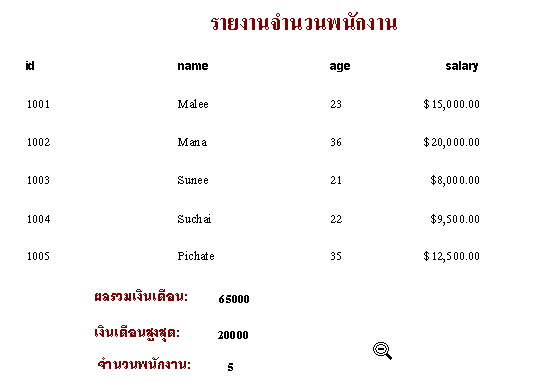
การสร้าง Report Wizard
การสร้าง Report Wizard โดยแบ่งข้อมูลตาม Group ที่ต้องการได้
- คลิก Report ---------> New
- เลือก Report Wizard
- เลือกชื่อ Table/Query ที่ต้องการนำมาสร้าง report -----------> OK
- เลือกชื่อ Field ที่ต้องการแสดงใน Report -------> Next
- เลือก Field ที่ต้องการนำมาสร้าง Group เช่น Position ---------> Next
- เลือก Field ที่ต้องการจัดเรียง
- เลือกตามขั้นตอนจน Finish


